윈도우 11 게임을 위한 최고의 게임 바 대체 앱

2026년 윈도우 11 게임을 위한 최고의 게임 바 대안을 알아보세요. Steam Overlay 및 Overwolf와 같은 강력한 도구를 활용하여 내장된 Xbox 게임 바에 의존하지 않고도 성능, 오버레이 및 몰입도를 향상시키세요.
온라인에는 디스크 파티션 관리 소프트웨어가 많이 있어서 어떤 것을 사용해야 할지 혼란스러울 수 있습니다. 이 글에서는 하드 드라이브, USB 드라이브 , SSD 등 을 분할하는 데 도움이 되는 최고의 소프트웨어 중 일부를 소개합니다 .
하드 드라이브나 USB 드라이브를 파티션해야 하는 이유는 무엇입니까? 많은 사용자는 효율적인 데이터 관리를 위해 내부 및 외부 하드 드라이브를 분할하고 싶어합니다.
Windows는 또한 기본 제공 파티션 관리 도구를 제공합니다. Windows 사용자는 컴퓨터 관리 패널을 통해 모든 드라이브를 파티션할 수 있습니다. 하지만 이 과정은 수행하기 어렵고 시간이 많이 걸린다. 그리고 파티셔닝 과정에서 오류가 발생하면 드라이브 전체가 손상됩니다.
따라서 이러한 문제를 극복하기 위해 일련의 파티션 관리 소프트웨어가 탄생했습니다. Windows용 최고의 무료 디스크 파티션 소프트웨어는 다음과 같습니다.
무료 디스크 파티션 관리 도구
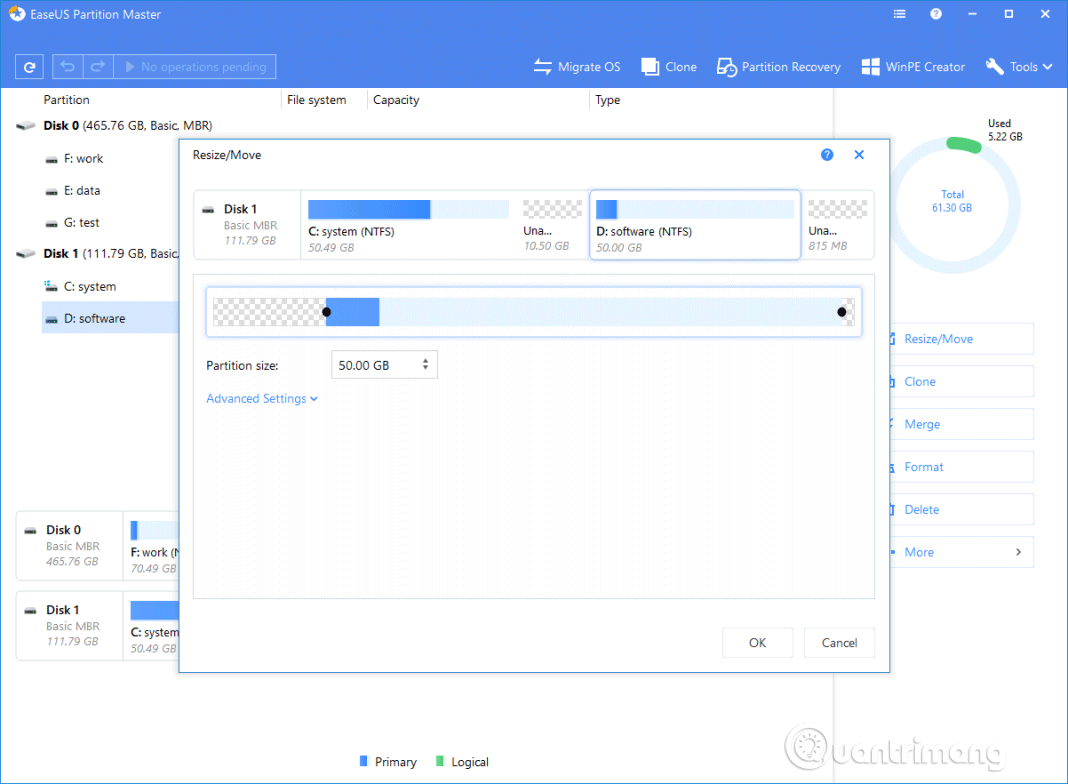
EasUS Partition Master Free는 Windows 운영 체제를 위한 최고의 디스크 관리 도구 중 하나입니다. 이는 사용자가 드라이브의 파티션을 만들고, 포맷하고, 삭제할 수 있는 무료 유틸리티입니다 . 그뿐만 아니라, EasUS Partition Master Free를 사용하면 기존 파티션을 축소, 크기 조절, 숨기기 또는 표시하는 데에도 사용할 수 있습니다. 그렇다면 EasUS Partition Master Free는 지금 당장 사용할 수 있는 최고의 무료 파티션 관리 소프트웨어 중 하나입니다.
EaseUS Partition Master Free는 강력하면서도 사용하기 쉬운 무료 디스크 관리 유틸리티로 강력히 추천합니다. 드라이브 매핑이 포함된 친숙한 레이아웃과 포괄적인 사용자 가이드, 그리고 풍부한 도움말 리소스가 있어 시작하기에 적합합니다. EaseUS Partition Master Free는 프리미엄 경쟁 제품만큼 능숙하게 디스크 파티션을 포맷, 복사, 크기 조정, 이동 및 관리할 수 있습니다. EaseUS Partition Master Free는 이동식 드라이브와 하드웨어 RAID도 지원합니다.
이점:
단점:
실제 사용에서 EaseUS Partition Master Free는 무료 디스크 관리 유틸리티와 일부 다른 프리미엄 유틸리티보다 결코 뒤지지 않으며, 심지어 더 우수하다는 것이 입증되었습니다.
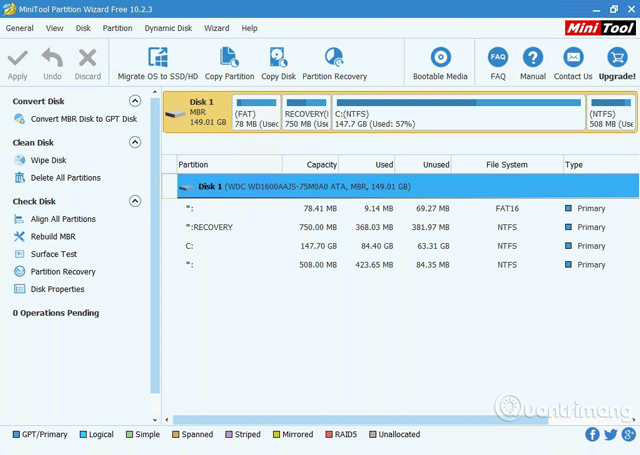
깔끔하고 사용자 친화적인 인터페이스를 갖춘 파티션 관리 소프트웨어를 찾고 있다면 MiniTool Partition Wizard가 가장 좋은 선택이 될 수 있습니다. 이 도구를 사용하면 디스크 파티션을 쉽게 만들고, 파티션 크기를 조정하고, 삭제할 수 있습니다. 또한, MiniTool Partition Wizard에는 이전에 생성된 디스크 파티션에서 데이터를 복구하는 기능도 있습니다. MiniTool Partition Wizard는 Windows 컴퓨터에서 사용할 수 있는 또 다른 최고의 파티션 관리 도구입니다.
MiniTool Partition Wizard의 주요 기능은 다음과 같습니다.
>> Active Partition Recovery를 사용하여 삭제된 디스크 파티션 복구
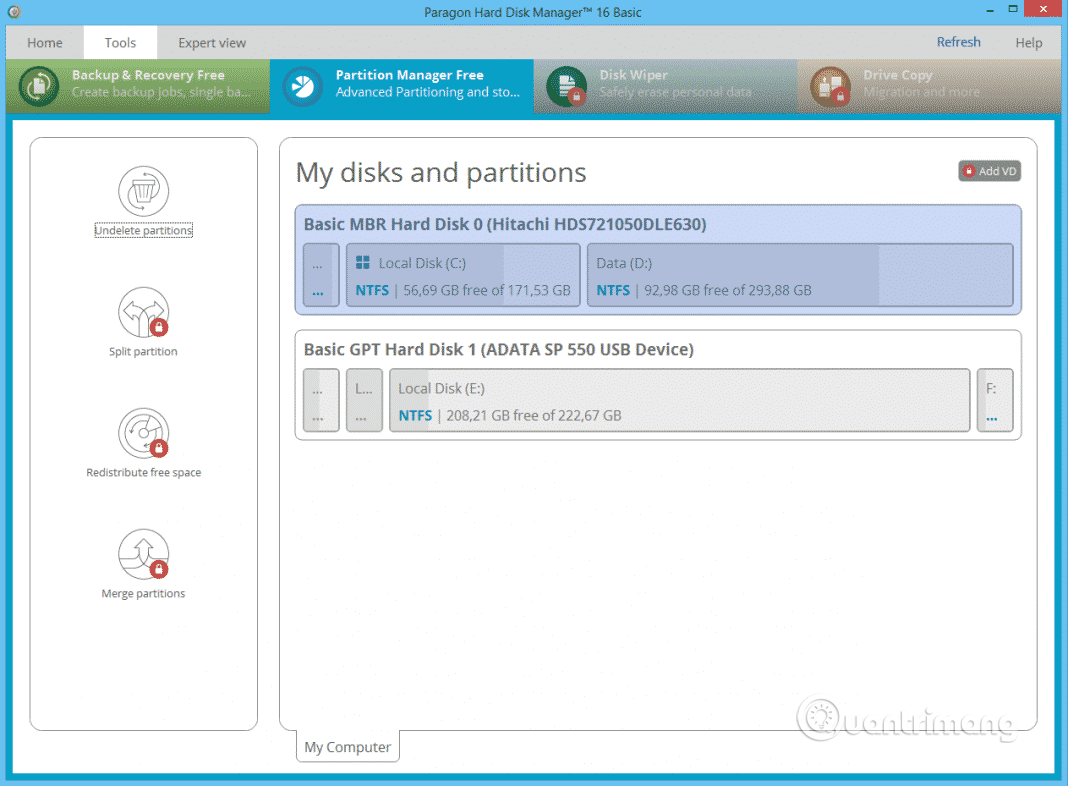
Paragon Partition Manager는 수많은 유용한 기능을 갖춘 인기 있는 파티션 관리 소프트웨어 중 하나입니다. 새로운 파티션을 만들고, 기존 파티션 볼륨을 이동, 크기 조정, 레이블을 다시 지정할 수 있습니다. Paragon Partition Manager를 이 목록의 다른 소프트웨어와 차별화하는 점은 HFS 드라이브를 NTFS 로 변환하는 기능입니다 .
Paragon Partition Manager는 Windows에서 드라이브를 관리하는 무료 파티션 관리 소프트웨어입니다. 커뮤니티 에디션은 개인 및 가정용으로 무료로 제공됩니다. Windows에는 디스크 관리 소프트웨어가 기본으로 제공되지만 사용자 인터페이스는 직관적이지 않습니다. 하드 드라이브를 관리할 수 있는 무료이면서도 사용하기 쉬운 소프트웨어를 찾고 있다면 이 소프트웨어가 좋은 선택입니다.
대부분의 사용자는 Paragon Partition Manager를 사용하여 하드 드라이브를 분할합니다. 이를 위한 방법은 여러 가지가 있으며 Windows에도 시도해 볼 수 있는 고유한 방법이 있습니다. 그러나 Windows 디스크 관리의 타사 대안인 Paragon Manager를 사용하는 것만큼 경험이 좋지는 않습니다.
Paragon Partition Manager를 사용하면 한 푼도 내지 않고도 파티션과 드라이브를 관리할 수 있습니다. 제조업체는 사용자 인터페이스를 단순화하여 소프트웨어를 완성했습니다. 따라서 불필요한 오류는 발견되지 않으며 모든 것이 원활하게 작동합니다.
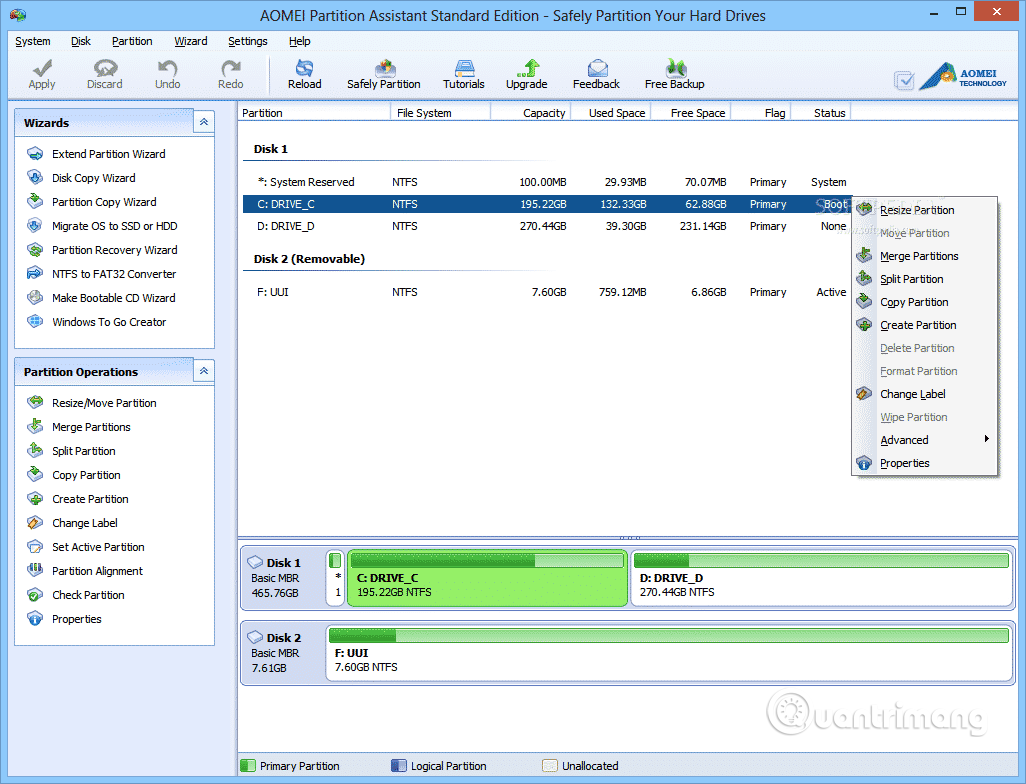
AOMEI Partition Assistant SE는 이 목록에 있는 또 다른 좋은 무료 파티션 관리 소프트웨어로, 많이 사용됩니다. 이 도구는 이 기사에서 소개된 다른 도구들보다 더 많은 기능을 제공합니다. 주요 기능으로는 파티션 크기 조정, 병합, 생성, 분할 등이 있습니다. 또한 AOMEI Partition Assistant SE는 USB 부팅을 만드는 데에도 사용됩니다 .
AOMEI Partition Assistant에는 하드 드라이브 파티션 성능을 최적화하는 데 유용한 기능이 30개 이상 포함되어 있습니다. 디스크 공간 부족 문제를 해결하고, 불합리한 파티션 문제를 해결하고, 데이터 손실 없이 하드 드라이브를 다시 파티션할 수 있습니다. 간단히 말해서, 하드 드라이브와 파티션을 관리하고 가장 합리적인 상태로 유지할 수 있습니다.
이 파티션 도구의 뛰어난 장점 중 일부는 다음과 같습니다.
아무것도 다운로드하고 싶지 않다면 Windows에 내장된 디스크 관리 도구를 사용하세요. 완전히 무료이며 파티션을 축소, 병합, 확장할 수 있습니다. 이 도구의 최신 버전은 Windows 7 이상에 추가되었으며, USB를 포맷하는 데 효과적인 인기 있는 Windows 문제 해결 도구입니다. 사용하기 매우 간단하며 타사 응용 프로그램이 필요하지 않습니다. 시작 메뉴에서 "디스크 관리"를 검색하면 됩니다.

이점
단점

할당되지 않은 공간에서 새로운 파티션을 만들기 위한 Windows 10 파티션 관리 소프트웨어를 찾고 있다면 Active@ Partition Manager를 사용해 보세요. 이것은 가장 좋고 사용하기 쉬운 파티션 관리 소프트웨어 중 하나입니다. 이 도구를 사용하면 기존 파티션의 크기를 조정하거나, 변환하거나, 포맷할 수 있습니다. Active@ Partition Manager는 대부분의 Windows 버전에서 작동합니다.
Active@ Partition Manager의 주요 기능은 다음과 같습니다.
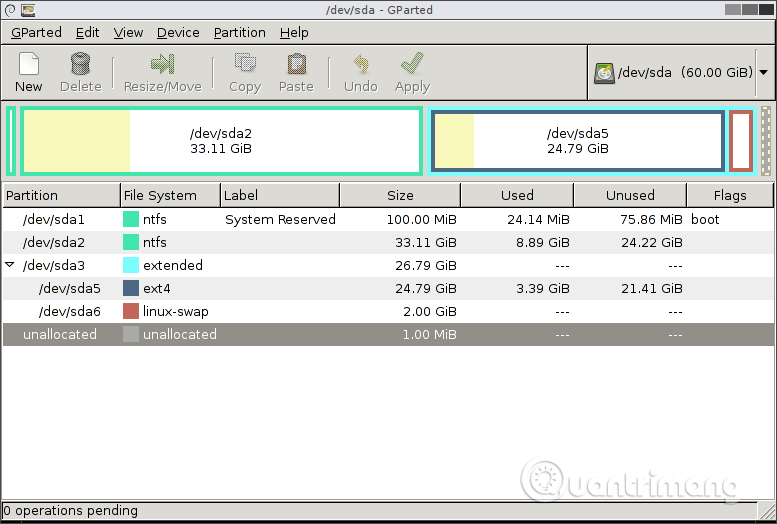
GParted는 파티션 관리에 사용되는 휴대형 소프트웨어 입니다. GParted는 휴대용 소프트웨어이므로 부팅 디스크나 USB 장치에서 실행할 수 있습니다. 이는 운영 체제 외부에서 실행되는 무료 디스크 파티셔닝 도구입니다. 즉, 사용하기 위해 운영 체제에 설치할 필요가 없고, 변경 사항을 적용하기 위해 재부팅할 필요도 없습니다.
GParted를 사용하면 EXT2/3/4, NTFS, XFS, FAT16/32 파티션을 쉽게 포맷하고 크기를 조정할 수 있습니다. 게다가 GParted에서 인식하는 모든 파티션을 삭제, 포맷, 크기 조정, 복사 및 숨길 수 있습니다.
GParted의 주요 기능은 다음과 같습니다.
이점
단점
30일 동안 무료로 체험해보세요
Acronis Disk Director는 이 목록에 있는 다른 디스크 파티션 관리 도구와 달리 무료 버전을 제공하지 않습니다. 하지만 최대 10GB 드라이브까지는 비용을 지불하지 않고도 모든 기능을 사용해 볼 수 있으므로 작은 드라이브에 적합한 선택입니다. 탐색하기 쉬운 인터페이스. 이 도구의 가장 큰 장점은 변경 사항을 롤백하고 드라이브를 복원할 수도 있다는 것입니다. 드라이브 분할에 익숙하지 않고 더 작은 휴대용 드라이브에서 연습하고 싶다면 이 도구가 유용할 수 있습니다. 또는 구매하기 전에 프리미엄 옵션을 전부 체험해보고 싶다면 이것도 매우 가치 있는 선택입니다.
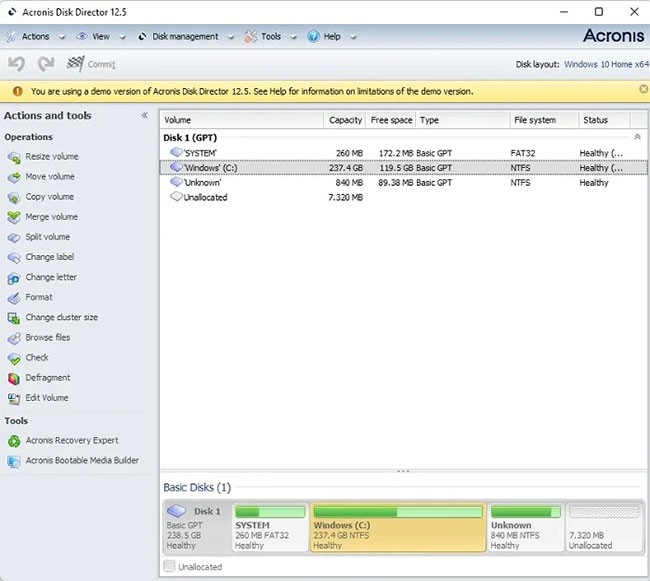
이점
단점
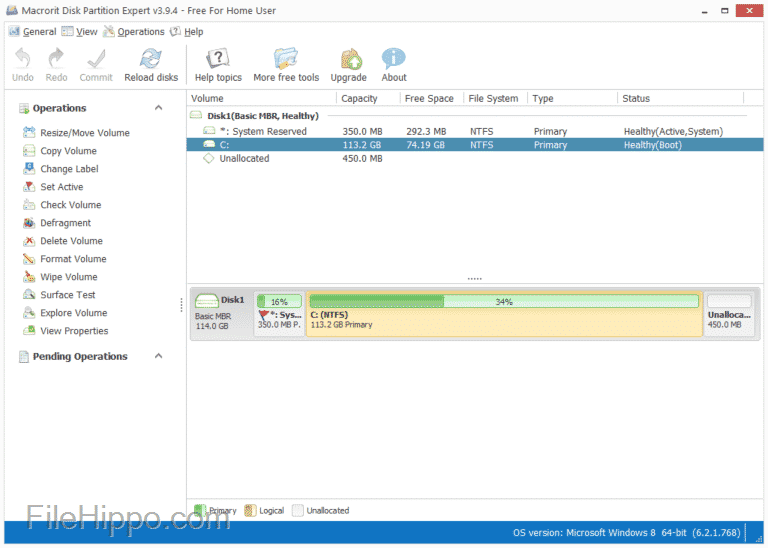
사용자 친화적인 인터페이스를 갖춘 파티션 관리 소프트웨어를 찾고 있다면 Macrorit Partition Expert가 적합한 선택입니다. 다른 파티션 관리 소프트웨어와 마찬가지로 Macrorit Partition Expert는 파티션 크기 조정, 이동, 삭제, 포맷 등 다양한 기능을 제공합니다.
Macrorit Partition Expert는 파티션을 확장, 생성, 포맷하고, 디스크 공간 부족 문제를 해결하고, MBR 및 GPT(GUID 파티션 테이블) 디스크의 공간을 쉽게 관리할 수 있는 강력한 무료 파티셔닝 프로그램입니다. 이 완전 무료 디스크 관리 유틸리티는 Windows XP, Vista, Windows 7/8 및 최신 Windows 10을 포함한 32/64비트 Windows 운영 체제를 지원합니다.
기본적인 디스크 분할 기능 외에도 고급 전원 끄기 보호 및 데이터 재해 복구 기술을 갖춘 유일한 무료 디스크 파티션 관리 소프트웨어로, 파티션 복구 마법사처럼 작동하며, 이는 파티션 작업을 수행하는 동안 데이터 손실에 대해 더 이상 걱정할 필요가 없다는 것을 의미합니다.
무료 버전의 모든 이점은 다음과 같습니다. 무료 버전은 유료 버전의 거의 모든 기능을 갖추고 있으며 이 시장의 다른 무료 파티션 관리 소프트웨어보다 더 빠르고 안전합니다.
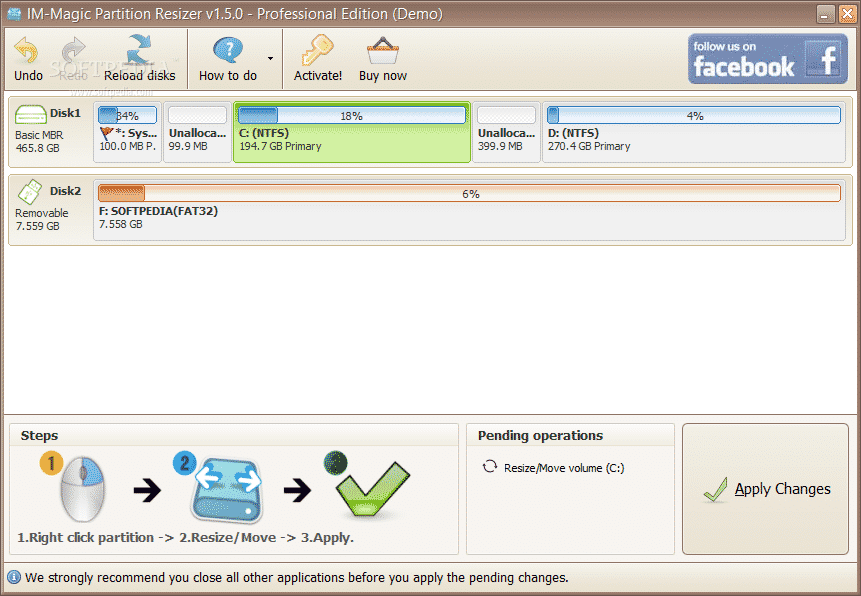
IM-Magic Partition Resizer는 Windows 10 컴퓨터용으로 최고로 사용하기 쉬운 파티션 관리 소프트웨어입니다. 이 소프트웨어는 사용자에게 파티션 생성, 크기 조정, NTFS에서 FAT32로 변환 , 파티션 숨기기 등 광범위한 파티션 관리 기능을 제공합니다 . 하지만 IM-Magic Partition Resizer는 프로 버전의 다른 유용한 기능을 제한합니다.
IM-Magic Partition Resizer Free는 데이터 손실 없이 파티션 크기를 조정하고 시스템 공간이 부족할 때 디스크 공간을 재정렬할 수 있습니다. IM-Magic Partition Resizer Free는 Windows XP, Windows Vista, Windows 7/8/10 등 Windows 운영 체제를 실행하는 컴퓨터를 지원합니다.
IM-Magic Partition Resizer를 사용하면 데이터 손실 없이 디스크 용량을 축소/확장할 수 있습니다. 너무 많은 여유 공간이 있는 대용량 볼륨은 포맷하지 않고도 크기를 줄일 수 있습니다. IM-Magic Partition Resizer를 사용하면 데이터가 포함된 파티션을 확장하는 데에도 영향을 받지 않습니다. 디스크 파티션 공간이 부족하거나 여유 공간이 충분한 경우, 이 무료 소프트웨어를 사용하여 모든 것을 재정비하고 컴퓨터 성능을 향상시킬 수 있습니다.
이 도구는 크기 조정 가이드를 수행하는 데 세 단계만 필요하기 때문에 최고의 디스크 공간 관리 소프트웨어 중 높은 평가를 받고 있습니다. IM-Magic Partition Resizer Free를 사용하는 것은 100% 안전하며, 이 도구는 드라이브의 어떤 파일도 건드리지 않습니다.
이 소프트웨어는 Partition Magic에 대한 최고의 대안입니다! 이 프로그램은 드라이브를 변경하는 동안 운영 체제와 데이터를 보호하기 위해 Magic Roll-Back 기술을 제공합니다. 이 프로그램은 고유한 복구 기능을 통해 데이터와 파티션에 손상을 입히지 않으며, 크기 조정 과정 중에 컴퓨터가 실수로 꺼지더라도 전체 파티션에 대한 100% 안전을 제공합니다.

NIUBI Partition Editor는 Windows 11, 10, 8, 7, Vista, XP(32비트 및 64비트 모두)용 무료 파티션 관리자입니다. 일반 사용자에게는 100% 무료이며, 바이러스도 100% 없고 광고나 플러그인도 없습니다.
데스크탑/노트북을 위한 가장 빠르고 안전하며 무료인 파티션 소프트웨어인 NIUBI Partition Editor는 파티션을 축소, 확장, 이동, 병합하여 디스크 공간을 최적화하는 데 도움이 됩니다. 파일 시스템 오류를 수정하고 파티션 조각 모음을 수행하여 컴퓨터 성능을 향상시킵니다. 또한, NIUBI Partition Editor는 데이터 이동, 파티션 생성, 삭제, 포맷, 숨기기, 변환, 지우기, 스캔 등을 위한 파티션 복사에도 도움이 됩니다. 더 나아가, 디스크 파티션을 수정하는 동안 소프트웨어나 하드웨어 문제가 발생하면 NIUBI Partition Editor는 자동으로 컴퓨터를 순식간에 원래 상태로 되돌릴 수 있습니다.
NIUBI Partition Editor의 가장 좋은 점은 유료 버전이 있기는 하지만 소프트웨어의 모든 하드 드라이브 관리 기능이 무료 버전에 포함되어 있으며 애드웨어가 전혀 없다는 것입니다. 하드 드라이브 볼륨과 파티션을 쉽게 관리할 수 있습니다.
직관적인 그래픽 인터페이스를 사용하고 슬라이더를 사용하여 컴퓨터의 드라이브를 줄이거나 늘릴 수 있습니다. 파티션을 축소 및 확장하고, 드라이브 레이블을 변경하고, 포맷하는 표준 기능 외에도 데이터 손실 없이 인접한 파티션을 병합할 수 있는 기능이 있는데, 이 기능은 모든 무료 디스크 관리 도구에서 제공하는 것은 아닙니다.
DiskGenius는 Windows용으로 제공되는 가장 포괄적인 무료 디스크 파티션 관리 도구 중 하나입니다. 각 파티션에 대한 기본적인 세부 정보만 제공하는 대신, 볼륨에 대한 심층적인 정보를 얻을 수 있습니다. 올인원 도구와 파티션 관리자 중에서 선택할 수 있지만, 올인원 도구는 몇 가지 추가 기능을 통해 파티션 관리자의 모든 기능을 수행합니다. 파티션 관리를 처음 접하는 사람이라면 조금 어렵게 느껴질 수 있지만, 인터페이스를 잠깐 살펴보면 실제로 사용하기 매우 쉽다는 걸 알 수 있습니다.
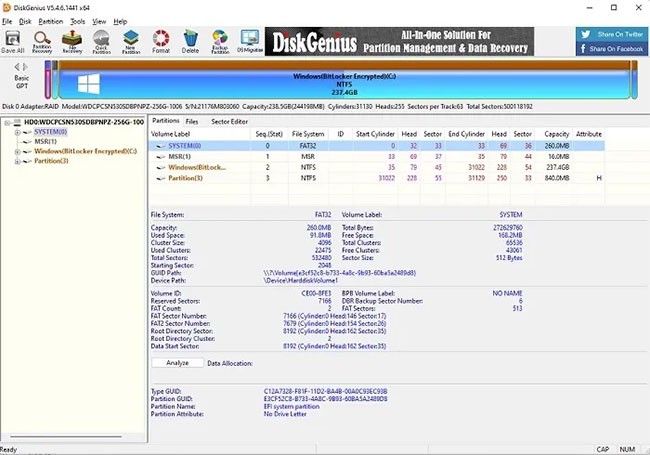
이점
단점
위에는 Windows 10 컴퓨터에서 사용할 수 있는 최고의 파티션 관리 도구가 나와 있습니다. 이 글이 여러분에게 도움이 되길 바랍니다!
2026년 윈도우 11 게임을 위한 최고의 게임 바 대안을 알아보세요. Steam Overlay 및 Overwolf와 같은 강력한 도구를 활용하여 내장된 Xbox 게임 바에 의존하지 않고도 성능, 오버레이 및 몰입도를 향상시키세요.
Windows 11 0x8024a105 다운로드 오류로 어려움을 겪고 계신가요? 이 성가신 오류를 해결하고 업데이트를 원활하게 설치할 수 있는 검증된 해결 방법을 알아보세요. 단계별 가이드가 포함되어 있습니다.
Windows 11 시스템 스레드 예외 처리 오류 때문에 골머리를 앓고 계신가요? 검증된 단계별 해결 방법을 통해 블루스크린 오류를 신속하게 해결하고 PC를 다시 원활하게 작동시키세요. 전문 기술 지식은 필요하지 않습니다!
Windows 11에서 Java 클래스를 찾을 수 없음 오류가 발생하여 어려움을 겪고 계신가요? 클래스 경로 수정부터 JVM 최적화까지, 검증된 해결 방법을 통해 빠르게 문제를 해결하고 코딩에 다시 집중해 보세요!
Windows 11에서 파일 탐색기가 느려서 불편하신가요? 2026년에 성능을 향상시키는 단계별 해결 방법을 알아보세요. 간단한 설정부터 고급 솔루션까지, 지금 바로 파일 로딩 속도를 높여보세요!
브라우저에서 Java 보안 차단 오류가 발생하여 어려움을 겪고 계신가요? Java 애플릿을 안전하게 차단 해제하고 보안을 유지하면서 브라우징 환경을 개선하는 검증된 단계별 해결 방법을 알아보세요. 원활한 성능을 위한 최신 팁이 업데이트되었습니다.
멀티 GPU 구성에서 Windows 11의 투명도 문제로 어려움을 겪고 계신가요? 부드러운 화면을 복원하고, 성능을 향상시키며, 깜빡임 현상을 없애는 검증된 해결 방법을 알아보세요. 게이머와 크리에이터를 위한 단계별 가이드입니다.
Windows 11에서 VBS 및 HVCI로 인해 게임 렉이 발생하여 어려움을 겪고 계신가요? 이 종합 가이드에서는 VBS 및 HVCI가 무엇인지, 왜 게임 끊김 현상을 일으키는지, 그리고 보안을 손상시키지 않고 FPS를 향상시키는 단계별 문제 해결 방법을 설명합니다. 지금 바로 끊김 없는 게임 환경을 되찾으세요!
윈도우 11의 복잡한 컨텍스트 메뉴 때문에 불편함을 느끼시나요? 컨텍스트 메뉴를 클래식에서 새로운 스타일로 전환하는 완벽한 해결 방법을 알아보세요. 클래식 스타일과 새로운 스타일 사이를 손쉽게 전환하여 더욱 원활한 사용 환경을 경험할 수 있습니다. 단계별 지침, 팁, 문제 해결 방법이 모두 담겨 있습니다.
Windows 11 검색 색인 일시 중지 오류로 어려움을 겪고 계신가요? 복잡한 기술적인 어려움 없이 문제를 신속하게 해결하고, 원활한 검색을 복원하며, PC 성능을 향상시키는 검증된 방법을 알아보세요.
Windows 11에서 Wget 및 Curl 명령 오류로 어려움을 겪고 계신가요? 이 종합 가이드는 문제 해결 단계, 수정 방법 및 팁을 안내하여 다운로드와 API 호출을 원활하게 실행할 수 있도록 도와드립니다. 최신 Windows 업데이트에 맞춰 수정되었습니다.
Windows 11에서 Wallpaper Engine 충돌 문제로 어려움을 겪고 계신가요? 충돌을 해결하고, 성능을 최적화하고, 부드러운 애니메이션 배경화면을 복원하는 데 도움이 되는 검증된 문제 해결 단계를 알아보세요. 지금 바로 데스크톱을 다시 정상적으로 사용해 보세요!
Windows 11에서 Winaero Tweaker 설정에 어려움을 겪고 계신가요? 이 종합적인 문제 해결 가이드는 일반적인 문제에 대한 단계별 해결 방법을 제공하여 사용자 지정 설정이 완벽하게 작동하도록 도와줍니다. 지금 바로 전문가의 팁을 활용하여 최적의 환경을 경험해 보세요.
Windows 11 터치패드 드라이버 누락 문제로 어려움을 겪고 계신가요? 터치패드 정밀도를 복원하고, 성능을 향상시키며, 기기를 다시 원활하게 작동시키는 검증된 해결 방법을 알아보세요. 단계별 가이드가 포함되어 있습니다.
Windows 11 가상 메모리 부족 오류로 어려움을 겪고 계신가요? 시스템 성능을 향상시키는 검증된 단계별 해결 방법을 알아보세요.











